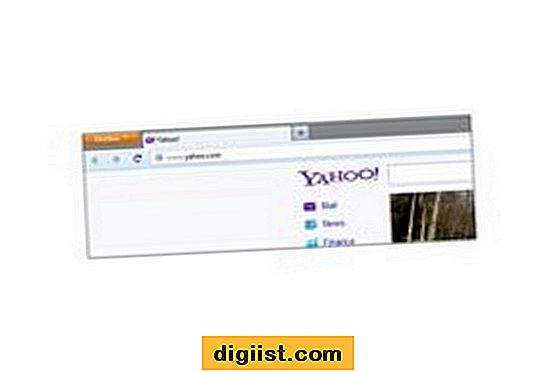أحدث إصدار من WhatsApp يجعل من السهل إرسال ملف PDF كمرفق في رسالة WhatsApp الخاصة بك من هاتف Android أو iPhone. يمكن أن تكون هذه الميزة الجديدة مفيدة عندما تواجه الحاجة لإرسال ملف PDF إلى أي من جهات الاتصال الخاصة بك على WhatsApp.

إرسال ملفات PDF باستخدام WhatsApp على هاتف Android
تأكد من توفر أحدث إصدار من WhatsApp على هاتف Android أو الجهاز اللوحي. في حال لم يكن لديك أحدث إصدار ، يمكنك تنزيله من متجر Google Play.
اتبع الخطوات أدناه لإرسال ملفات PDF باستخدام WhatsApp على هاتف Android أو الجهاز اللوحي.
1. افتح WhatsApp Messenger على هاتف Android أو الجهاز اللوحي من خلال النقر على أيقونة WhatsApp.
2. تأكد من أنك على عرض الدردشات من WhatsApp.

3. في شاشة الدردشات ، حدد موقع محادثة جهة اتصال تريد إرسال ملف PDF إليها وانقر عليها لفتح صفحة جهات الاتصال.
4. في صفحة "جهات الاتصال" ، انقر فوق أيقونة Pin الموجودة أعلى الشاشة

5. سترى قائمة مشاركة ، انقر على أيقونة الوثيقة

6. سيؤدي النقر فوق رمز المستند إلى هبوطك على شاشة المستندات ، حيث ستتمكن من رؤية جميع ملفات PDF ومستندات Word وغيرها على أنها متوفرة على هاتف Android.

7. إذا كان ملف PDF متاحًا على هذه الشاشة ، فما عليك سوى النقر على ملف PDF.
8. سترى نافذة منبثقة ، انقر على إرسال لإرسال ملف PDF إلى اتصال WhatsApp الخاص بك.

في حالة عدم توفر المستند على هاتف Android ، يتيح لك WhatsApp إرفاق المستند من Google Drive.
إرسال ملف PDF باستخدام WhatsApp من Google Drive
1. افتح تطبيق WhatsApp على هاتف Android أو الجهاز اللوحي.
2. على شاشة الدردشات ، حدد موقع محادثة جهة الاتصال التي تريد إرسال ملف PDF إليها وانقر عليها.

3. في الشاشة التالية ، انقر فوق رمز Pin الموجود أعلى الشاشة لفتح قائمة مشاركة WhatsApp

4. في قائمة المشاركة ، انقر فوق رمز المستند.

5. بعد ذلك ، انقر على أيقونة الخط 3 الموجودة على يسار "تصفح الوثائق الأخرى"

6. سترى قائمة "فتح من" ، توفر لك الخيارات لاختيار ملف PDF من Google Drive أو مجلد التنزيلات أو من المستندات الحديثة.

7. اضغط على Drive لإرفاق ملف PDF الموجود في حساب Google Drive.
8. سينقلك النقر على Drive إلى حسابك على Google Drive ، حيث يمكنك اختيار ملف PDF من خلال النقر عليه.